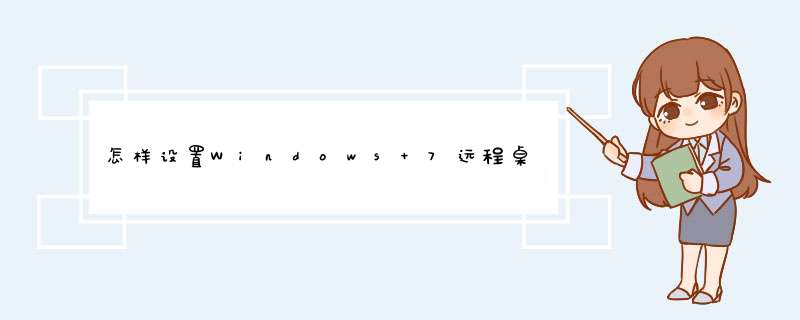
首先要设置好被远程电脑的用户名密码,打开“控制面板”
点击“用户账户和家庭安全”
点击“更改密码”
点击“为您的账户创建密码”
输入要的密码,点击“创建密码”就可以了。
接着打开计算机属性,选择“远程设置”
把“允许远程协助连接这台计算机”打钩,下面的“允许运行任意版本远程桌面的计算机连接(较不安全)”选中,其他的不用管它。
至此,被远程的计算机已经设置好了,就坐等别人远程就可以了
WIN7远程桌面连接方法:
首先,要在被连接的计算机上进行设置。使用鼠标右键单击“计算机”图标,选择“属性”
在打开的“系统”窗口点击“远程设置”,在d出的系统属性中的的“远程”选项窗口中选择“允许运行任意版本远程桌面的计算机连接”
下一步,进入“控制面板”选择“用户账户和家庭安全”,给这台需要被登录的计算机设置账户密码
小提示:被登录的计算机都要需要设置账户密码才可以通过远程桌面来连接
点击”用户账户“这个选项
进入”用户账户“选项后,点击”为您的账户创建密码“选项
在提示框中输入您想要使用的密码后,点击”创建密码“按钮。
当前面几步设置好之后,回到另外一台计算机上,点击左下角的开始图标,在搜索框中输入命令”MSTSC“,回车
在d出的对话框中输入需要连接的计算机的IP地址,然后点击“连接”
点击连接后,又会d出一个窗口,这时输入刚才设定好的账户密码,点击“确定”
确定后,计算机显示器上就出现了另外一台计算机的桌面,远程桌面连接成功了。
win7远程桌面连接命令 *** 作步骤如下所示:
1、进入系统后按键盘上的win+r键打开运行功能,然后在运行框中输入“mstsc”。
2、点击“确定”按钮,进入下一步。
3、在计算机处出入需要连接的ip地址,点击连接即可。
4、点击链接后,远程桌面连接工具就会开始建立并链接远程电脑了。
参考资料来源:百度百科-远程桌面连接 -连接方法
Win7系统的远程桌面连接可以在附件中进行找到,具体的方法如下:
1、首先在电脑桌面的左下方向点击【windows】图标,然后在d出来的页面点击【所有程序】。
2、进入到所有程序的页面以后,然后在此页面找到附件选项,并且接着点击【附件】。
3、最后进入到附件页面以后,就可以看见Win7系统下的远程桌面连接了。
欢迎分享,转载请注明来源:内存溢出

 微信扫一扫
微信扫一扫
 支付宝扫一扫
支付宝扫一扫
评论列表(0条)